Pläne, die benutzerdefinierte Seiten unterstützen
| Professionell | Geschäft | Unternehmen |
|---|---|---|
Mit der Funktion "Benutzerdefinierte Seiten" in Document360 können Sie dedizierte, eigenständige Seiten für Ihre Wissensdatenbank-Site erstellen. Benutzerdefinierte Seiten sind von Standardartikeln getrennt und bieten die Flexibilität, Inhalte wie Allgemeine Geschäftsbedingungen, Datenschutzrichtlinien und Urheberrechte hinzuzufügen. Mit Optionen für Anpassung, mehrsprachige Unterstützung und Navigationskonfiguration können benutzerdefinierte Seiten die Benutzererfahrung der Wissensdatenbank-Website verbessern und Ihre Inhalte organisieren.
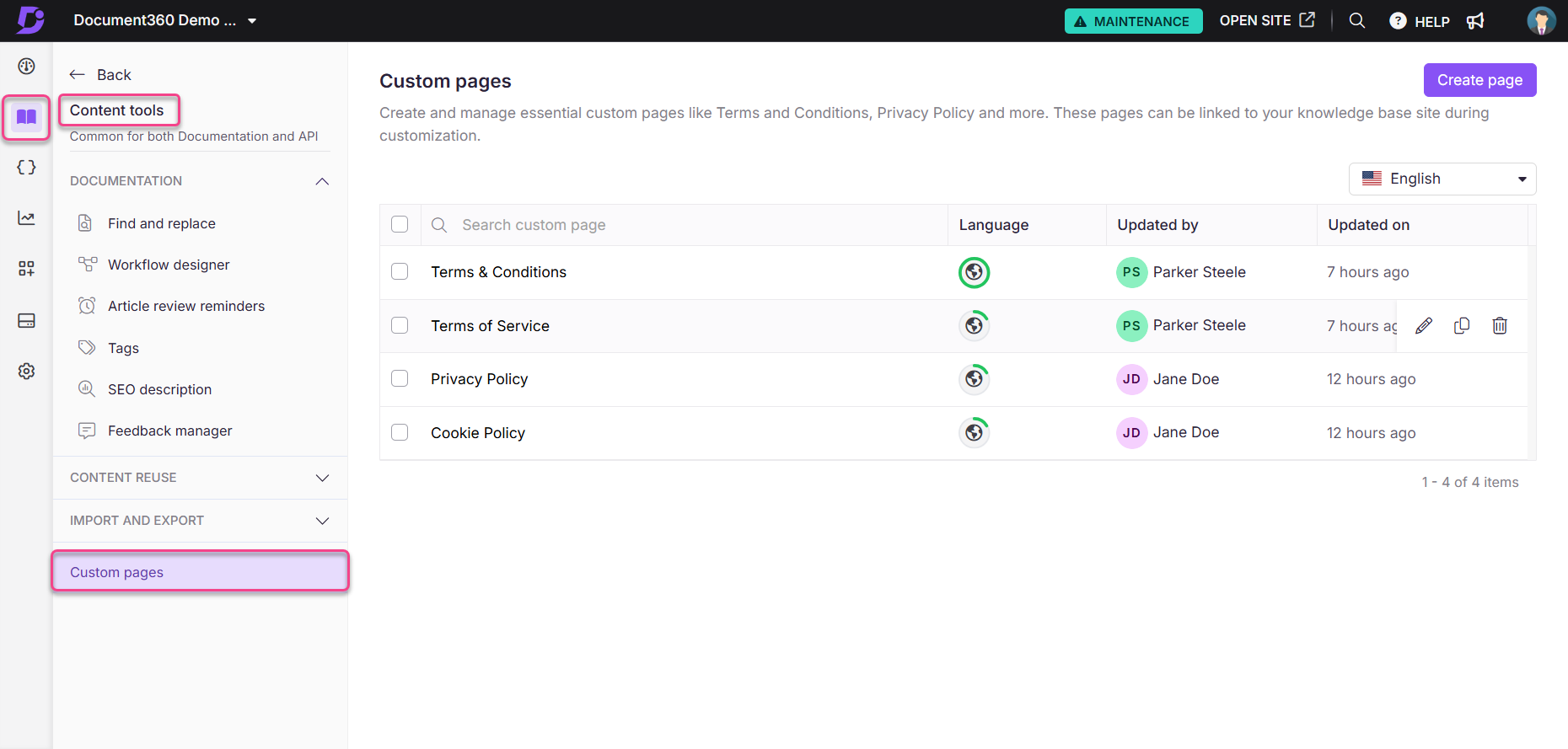
ANMERKUNG
Erstellen einer benutzerdefinierten Seite
Benutzer mit den Rollen "Entwurfsautor" oder "Redakteur" können eine benutzerdefinierte Seite im Wissensdatenbank-Portal erstellen. Sie können auch benutzerdefinierte Rollen mit exklusiven Berechtigungen für benutzerdefinierte Seiten erstellen.
Um eine benutzerdefinierte Seite zu erstellen,
Navigieren Sie im Wissensdatenbank-Portal zu Dokumentation () > Inhaltstools > Benutzerdefinierte Seiten .
Klicken Sie auf die Schaltfläche Seite erstellen , um das Popup Benutzerdefinierte Seite erstellen zu öffnen.
Geben Sie im Popup-Fenster Benutzerdefinierte Seite erstellen den Seitennamen und die optionale Beschreibung für die benutzerdefinierte Seite ein. Wählen Sie die Sprache für die Seite Benutzerdefiniert aus dem Dropdown-Menü "Sprache" aus.
Klicken Sie auf Erstellen , um den Editor zu öffnen.
Geben Sie im Editor den gewünschten Inhalt für Ihre benutzerdefinierte Seite ein.
ANMERKUNG
Benutzer mit den Rollen "Entwurfsautor" oder "Redakteur " können eine benutzerdefinierte Seite im Wissensdatenbank-Portal erstellen. Sie können auch benutzerdefinierte Rollen mit exklusiven Berechtigungen für benutzerdefinierte Seiten erstellen.
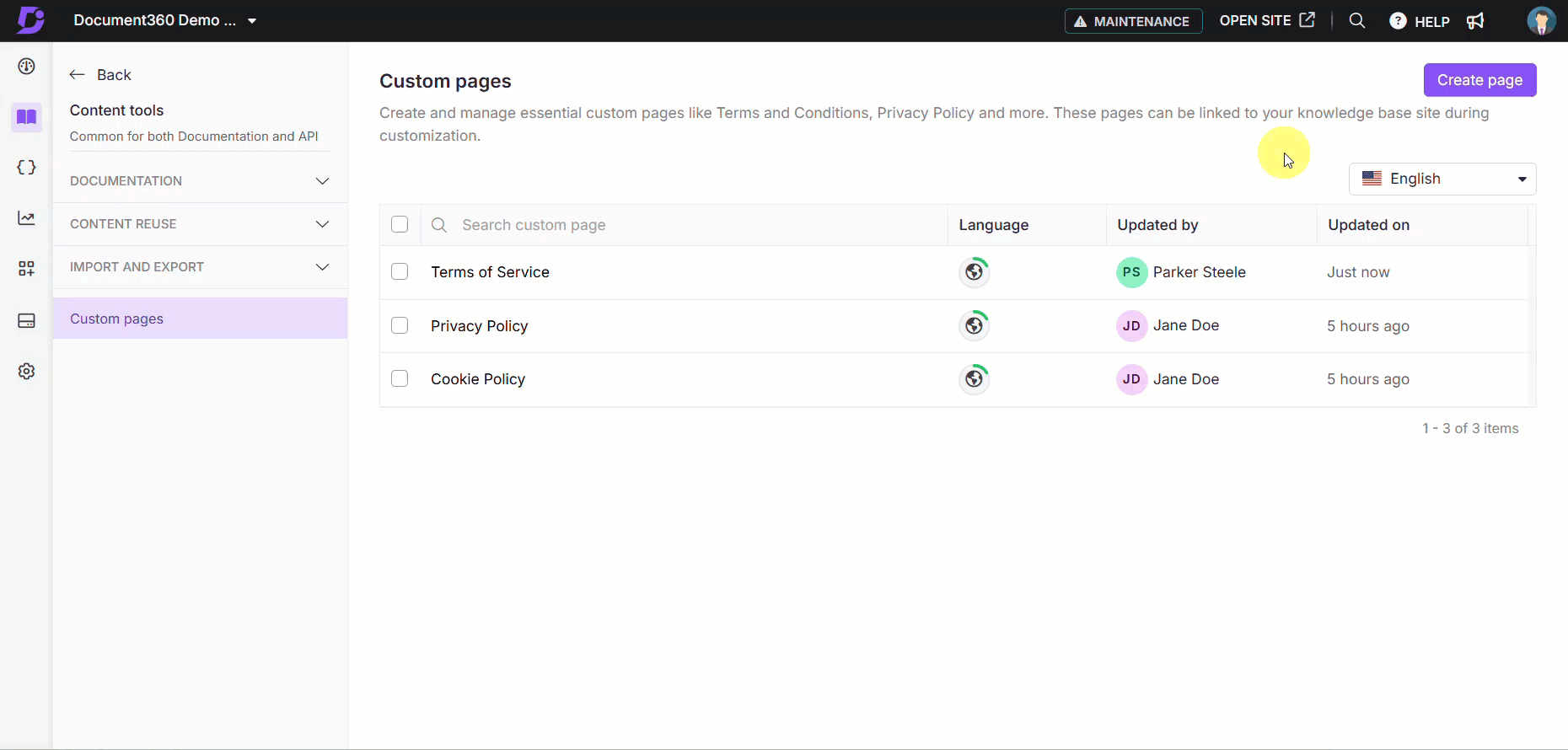
Der Editor bietet erweiterte WYSIWYG-Optionen, mit denen Sie Text formatieren, Bilder hinzufügen und Inhalte nach Bedarf strukturieren können.
Hinzufügen und Formatieren von Inhalten: Fügen Sie Inhalte und Bilder hinzu und verwenden Sie andere Formatierungs- und Einfügeoptionen, um den Inhalt nach Bedarf zu organisieren.
SEO-Details festlegen: Navigieren Sie zu Mehr () > SEO und geben Sie den Meta-Titel, den URL-Slug und die Beschreibung für Ihre benutzerdefinierte Seite ein.
Zusammenarbeit mit Teammitgliedern: Fügen Sie Inline-Kommentare direkt zum Inhalt hinzu, sodass andere Feedback und Vorschläge geben können.
Wenn Sie mit der Erstellung Ihrer benutzerdefinierten Seite fertig sind, klicken Sie auf Veröffentlichen , um live zu gehen.
ANMERKUNG
Wenn Sie eine benutzerdefinierte Seite im Entwurfsmodus belassen möchten, speichern Sie Ihren Inhalt, ohne Veröffentlichen auszuwählen. Dadurch bleibt die Seite vor der Live-Site verborgen, bis sie zur Veröffentlichung bereit ist.
Verwalten einer benutzerdefinierten Seite
Sie können Ihre benutzerdefinierten Seiten ganz einfach über die Liste Benutzerdefinierte Seiten in den Inhaltstools verwalten.
Bearbeiten einer benutzerdefinierten Seite
Um eine vorhandene benutzerdefinierte Seite zu bearbeiten,
Wählen Sie in den Inhaltswerkzeugen > Benutzerdefinierte Seiten die Seite aus, die Sie bearbeiten möchten, und klicken Sie auf Bearbeiten ().
Nehmen Sie die gewünschten Aktualisierungen im Editor vor, z. B. das Ändern von Text, Bildern oder Seitendetails.
Speichern Sie alle Änderungen, um Ihren Entwurf auf dem neuesten Stand zu halten, oder veröffentlichen Sie ihn, um ihn sofort live zu schalten.
Löschen einer benutzerdefinierten Seite
Um eine benutzerdefinierte Seite zu löschen,
Wählen Sie in den Inhaltswerkzeugen > Benutzerdefinierte Seiten die Seite aus, die Sie löschen möchten, und klicken Sie auf Löschen ().
Sobald Sie auf Löschen klicken, wird das Popup-Fenster zur Bestätigung des Löschens geöffnet.
Klicken Sie auf Abhängigkeiten anzeigen , um die Artikel und KB-Anpassungen anzuzeigen, die die benutzerdefinierte Seite verwenden.
Klicken Sie auf Löschen , um die benutzerdefinierte Seite dauerhaft zu löschen.
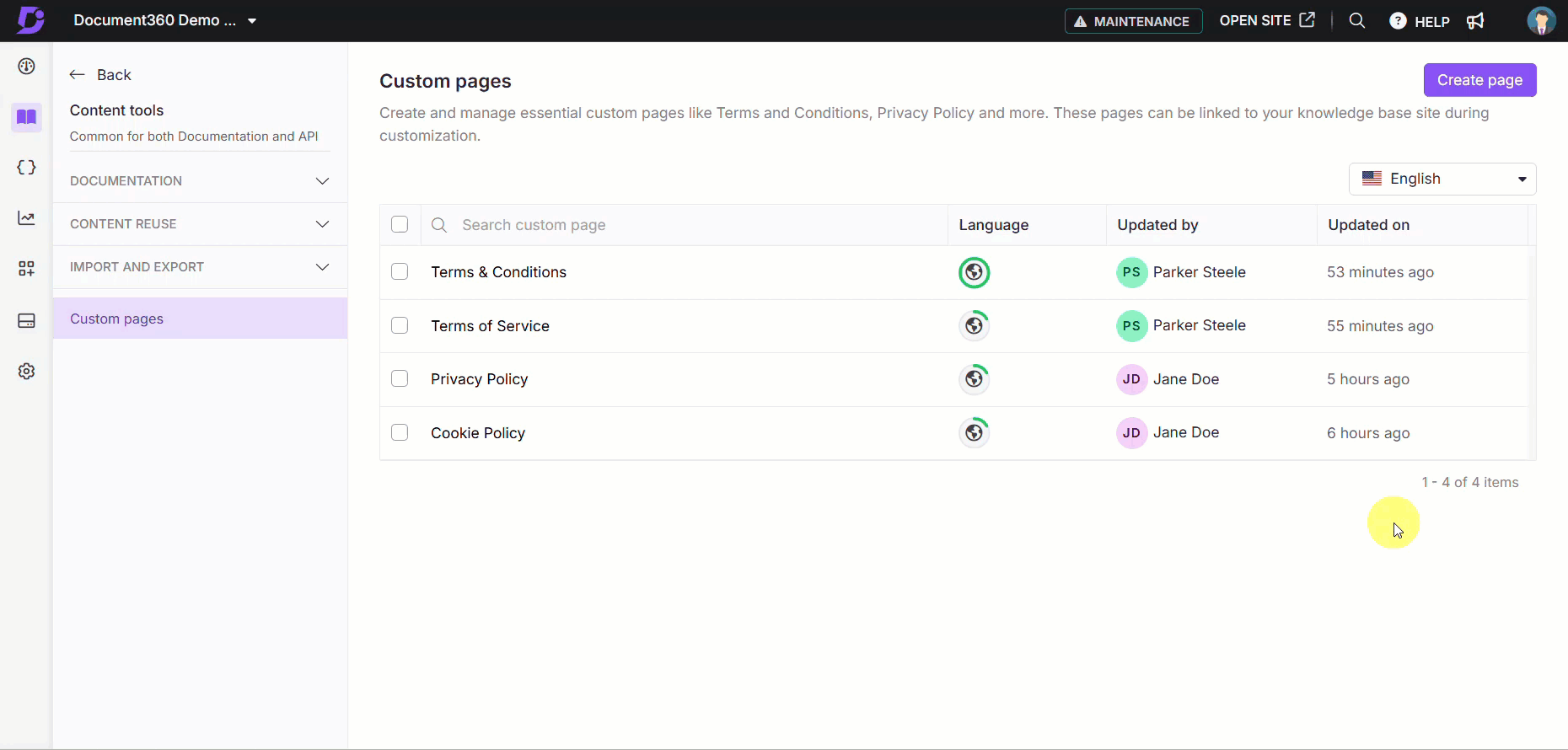
ANMERKUNG
Gelöschte Seiten können nicht wiederhergestellt werden, stellen Sie also sicher, dass die Seite vor dem Löschen nicht mehr benötigt wird.
Klonen einer benutzerdefinierten Seite
Wählen Sie in den Inhaltstools > Benutzerdefinierte Seiten die Seite aus, die Sie klonen möchten, und klicken Sie auf Klonen (). Es wird ein Duplikat der benutzerdefinierten Seite mit dem Präfix "Klonen -" erstellt.
Wenn beispielsweise eine benutzerdefinierte Seite mit dem Titel "Allgemeine Geschäftsbedingungen" geklont wird, erhält das Duplikat der benutzerdefinierten Seite den Titel "Klonen - Geschäftsbedingungen".
Mehrsprachige benutzerdefinierte Seiten
Benutzerdefinierte Seiten unterstützen die maschinelle Übersetzung, sodass Sie Inhalte in mehreren Sprachen bereitstellen können. Um die benutzerdefinierten Seiten in eine andere Sprache zu übersetzen,
Klicken Sie oben rechts im Editor auf das Dropdown-Menü für die Sprache, um die verfügbaren Sprachen anzuzeigen.
Wählen Sie die gewünschte Sprache aus der Dropdown-Liste aus, um die Dropdown-Liste Übersetzen zu aktivieren.
Erweitern Sie die Dropdown-Liste Übersetzen, um die Anzahl der zu übersetzenden Zeichen und die Anzahl der für die maschinelle Übersetzung verfügbaren Zeichen anzuzeigen.
Klicken Sie auf Übersetzen, um den Inhalt Ihrer benutzerdefinierten Seite in die gewünschte Sprache zu übersetzen.
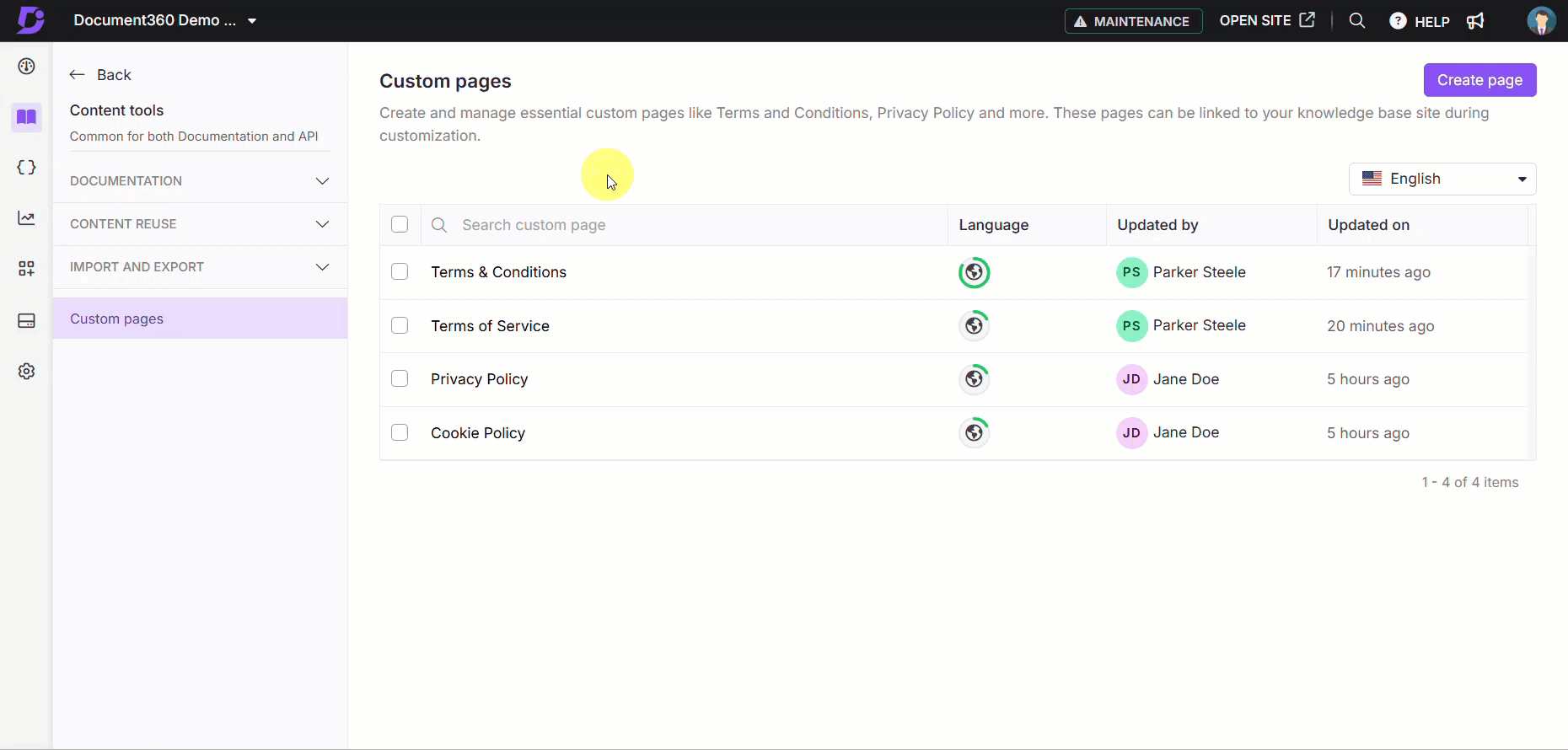
Verwenden einer benutzerdefinierten Seite
Nach der Erstellung können benutzerdefinierte Seiten zur Navigation Ihrer Wissensdatenbank-Website hinzugefügt werden. Sie können eine benutzerdefinierte Seite in die header oder footerder Website integrieren und so in Ihrer Wissensdatenbank sichtbar machen.
Um der Kopf- oder Fußzeile eine benutzerdefinierte Seite hinzuzufügen, gehen Sie in den Einstellungen der Wissensdatenbank-Site zu Website anpassen, wo Sie den Speicherort und die Anzeigeoptionen auswählen können.
Um einer Kopfzeile eine benutzerdefinierte Seite hinzuzufügen, wählen Sie Benutzerdefinierte Seite aus der Liste der Navigationsmenüs unter Primäre Navigation aus.
Um eine benutzerdefinierte Seite zu einer Fußzeile hinzuzufügen, geben Sie den gewünschten Titel und einen Link zur benutzerdefinierten Seite ein, während Sie der Fußzeile einen neuen Link hinzufügen.
Um benutzerdefinierte Seiten in Aktion zu sehen, sehen Sie sich die interaktive Demo unten an, in der gezeigt wird, wie Sie eine benutzerdefinierte Seite erstellen und nahtlos in Ihre Wissensdatenbank-Website integrieren:
Häufig gestellte Fragen
Wie viele benutzerdefinierte Seiten kann ich erstellen?
Jedes Projekt erlaubt standardmäßig bis zu 5 benutzerdefinierte Seiten, mit Optionen, je nach Plan weitere hinzuzufügen.
Kann ich eine benutzerdefinierte Seite privat machen?
Ja, Sie können den Zugriff auf benutzerdefinierte Seiten basierend auf Benutzerrollen in den Einstellungen Ihrer Wissensdatenbank einschränken.
Wo werden benutzerdefinierte Seiten angezeigt?
Sie können in die linke Navigation eingebunden oder in der Kopf- oder Fußzeile platziert werden, um einen schnellen Zugriff auf der gesamten Website zu ermöglichen. Wenn eine benutzerdefinierte Seite veröffentlicht wird, aber nicht in der Kopf- oder Fußzeile enthalten ist, können nur Benutzer mit einem Link zur benutzerdefinierten Seite darauf zugreifen.
Was kann ich tun, wenn ich versehentlich eine benutzerdefinierte Seite lösche?
Gelöschte Seiten können nicht wiederhergestellt werden, also überprüfen Sie dies immer noch einmal, bevor Sie sie löschen.


